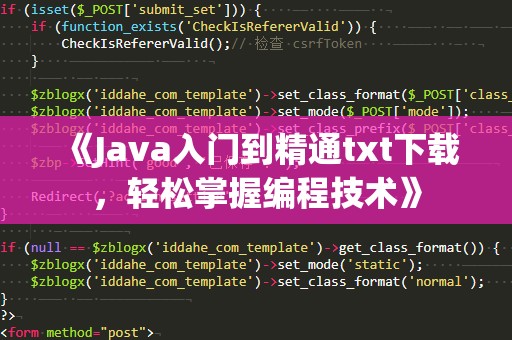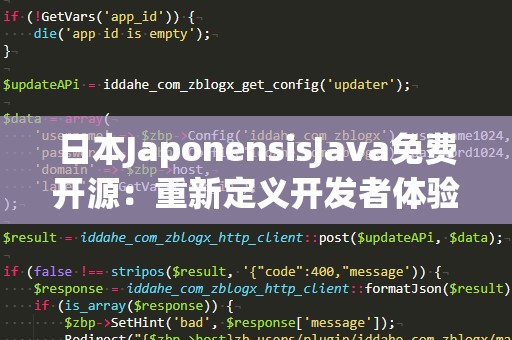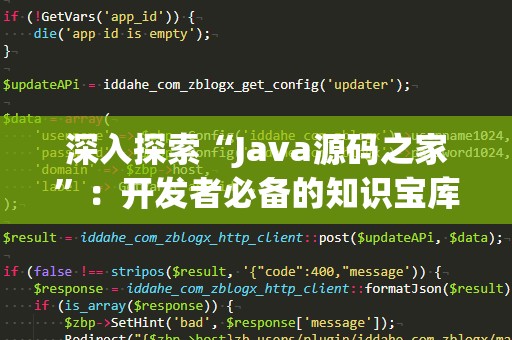作为全球最受欢迎的编程语言之一,Java凭借其跨平台、高性能等特点,成为了无数开发者和企业的首选。无论你是编程新手,还是资深开发人员,掌握Java的开发环境配置都是进入Java世界的第一步。今天,我们将带你走进Java的官网,告诉你如何从官网下载并安装Java开发工具包(JDK),让你迅速上手,轻松启动Java开发。
第一步:访问Java官网
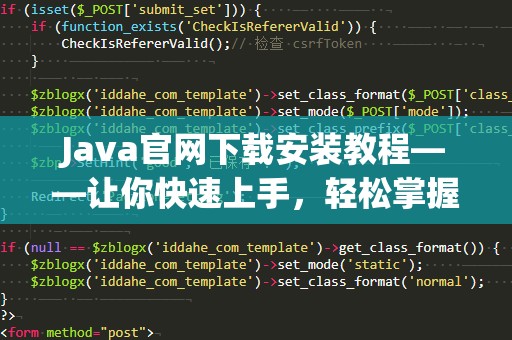
Java的官方网站是:https://www.oracle.com/java/。在浏览器中输入该网址,进入Java官方主页。这个网站不仅包含了Java的各种信息,还提供了最新版本的JDK下载。
第二步:选择合适的JDK版本
进入官网后,我们会看到关于JavaSE(标准版)的相关介绍。JavaSE是最常用的Java版本,适合大多数开发者使用。在页面中找到下载区域,点击“下载”按钮,你将进入JDK下载页面。
在JDK下载页面,你将看到不同操作系统(Windows、macOS、Linux等)的版本。此时,你需要根据你电脑的操作系统选择合适的JDK版本。不同的版本之间并没有太大的差别,主要是根据你的操作系统来决定。确保选择的是最新版本的JDK,以便体验到最新的功能和性能改进。
第三步:下载JDK
点击适合自己操作系统的JDK版本后,系统会提示你下载文件。在下载之前,你可能需要同意Oracle的许可协议。点击同意协议后,下载过程会自动开始。
JDK的安装包一般都比较大,因此需要一些时间来下载。下载完成后,你将得到一个压缩包或者安装程序。这个文件是你安装Java开发环境的关键。
第四步:安装JDK
下载完毕后,双击打开安装包,启动安装程序。不同操作系统的安装步骤略有不同,但大致流程是相似的。以Windows为例,下面是安装步骤:
双击JDK安装包,弹出安装窗口后,点击“下一步”。
选择安装路径,默认情况下,JDK会安装在C盘的“ProgramFiles”目录下。如果你有特殊需求,也可以修改安装路径。
继续点击“下一步”,直到安装开始。安装过程中,程序会自动将JDK的文件解压并配置好环境变量。
安装完成后,点击“完成”按钮,JDK就成功安装在你的计算机上了。
第五步:配置环境变量
安装完成后,接下来是配置环境变量,这是确保Java命令能在命令行中正常运行的关键步骤。在Windows系统中,配置环境变量的步骤如下:
右键点击桌面上的“计算机”图标,选择“属性”。
点击“高级系统设置”,然后点击“环境变量”按钮。
在“系统变量”部分,找到“Path”变量,选中它,点击“编辑”。
在“变量值”框的末尾添加JDK的安装路径。例如,如果JDK安装在“C:\ProgramFiles\Java\jdk-17”,则在Path变量的末尾添加;C:\ProgramFiles\Java\jdk-17\bin(注意分号“;”分隔不同的路径)。
点击“确定”保存设置。
配置完成后,打开命令行窗口,输入“java-version”命令,若显示Java的版本号,说明Java环境配置成功。此时,你已经准备好开始开发Java程序了!
第六步:安装并配置IDE(集成开发环境)
虽然可以通过命令行编写和运行Java程序,但使用集成开发环境(IDE)能让你的开发体验更加高效和舒适。常用的Java开发IDE有IntelliJIDEA、Eclipse、NetBeans等。以下是安装IntelliJIDEA的步骤(其界面友好,功能强大,适合Java开发初学者使用):
访问IntelliJIDEA官网(https://www.jetbrains.com/idea/)并下载社区版(免费的版本)。
下载完成后,运行安装程序。与JDK的安装类似,按照提示步骤点击“下一步”直到安装完成。
安装完成后,启动IntelliJIDEA,首次启动时,IDE会要求你选择JDK的位置,选择你之前安装的JDK路径,完成配置。
配置完成后,你就可以使用IDE创建并运行Java程序了。
IDE的优势在于它为你提供了智能提示、代码自动补全、调试功能等,极大提高了开发效率。使用IDE,你可以专注于编写代码,而不必为语法、错误查找等细节分心。
第七步:编写并运行第一个Java程序
完成了JDK和IDE的安装与配置后,接下来就让我们编写并运行第一个Java程序吧!打开你的IDE,新建一个Java项目,然后创建一个Java类,代码如下:
publicclassHelloWorld{
publicstaticvoidmain(String[]args){
System.out.println("Hello,Java!");
}
}
这段代码实现了输出“Hello,Java!”的功能。输入代码后,点击IDE中的“运行”按钮,你的第一个Java程序就成功运行了!
第八步:更新和维护JDK
随着时间的推移,Oracle会发布新的JDK版本,并修复漏洞或增强功能。因此,保持JDK的更新是很有必要的。每次有新的JDK版本发布时,记得访问Java官网进行下载并安装更新版本。
Java的开发者社区非常活跃,各种开发工具、开源库和框架层出不穷。你可以根据需要安装并使用这些工具来提高开发效率,打造更强大的Java应用。
通过本文的教程,相信你已经成功在你的电脑上安装并配置好了Java开发环境,并顺利运行了你的第一个Java程序。Java作为一种强大且跨平台的编程语言,广泛应用于Web开发、移动开发、企业级应用等多个领域。掌握Java,你将打开一扇通向技术世界的大门,拥有无尽的机会和可能性。
希望你在学习Java的旅程中,不断提升自己的编程能力,创造出更多精彩的项目。如果你在安装过程中遇到问题,可以参考官方文档或者求助于Java开发者社区,相信问题都会迎刃而解。现在,就开始你的Java之旅吧!